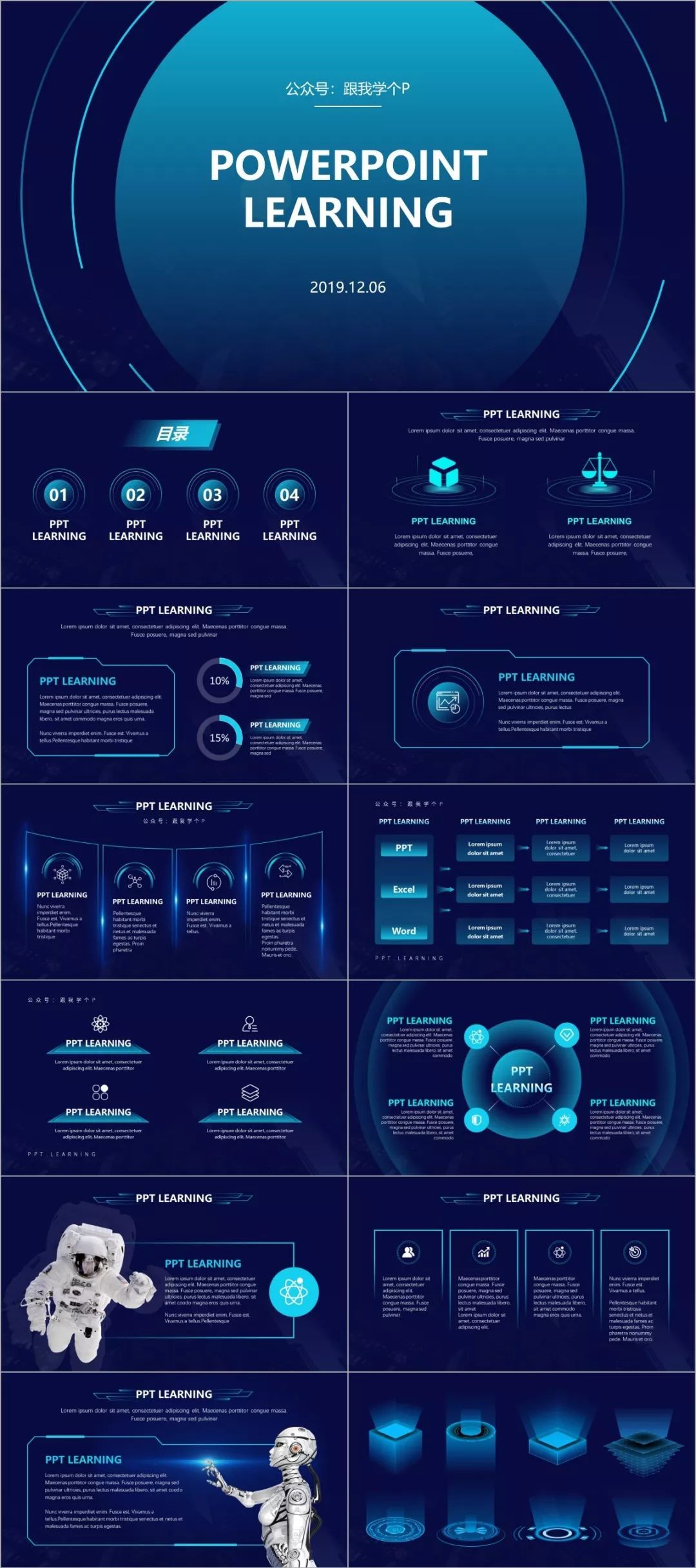嗨,各位木友们好呀。
前几天女神给我发来几张PPT,问我怎么可以让它更有科技感,说是领导喜欢:

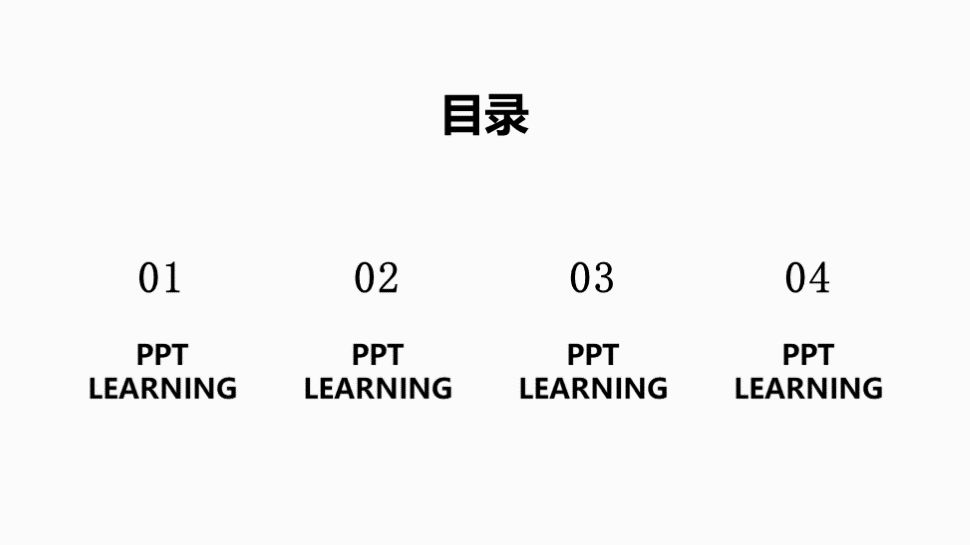

本直男一贯认为“拒绝妹子的都是禽兽”,所以我反手就做了甩了几个示范给她看:
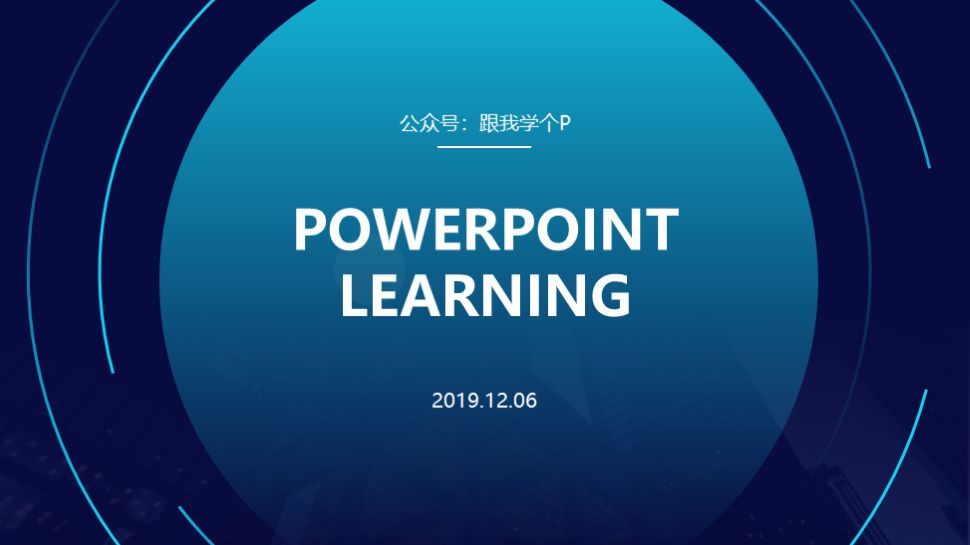
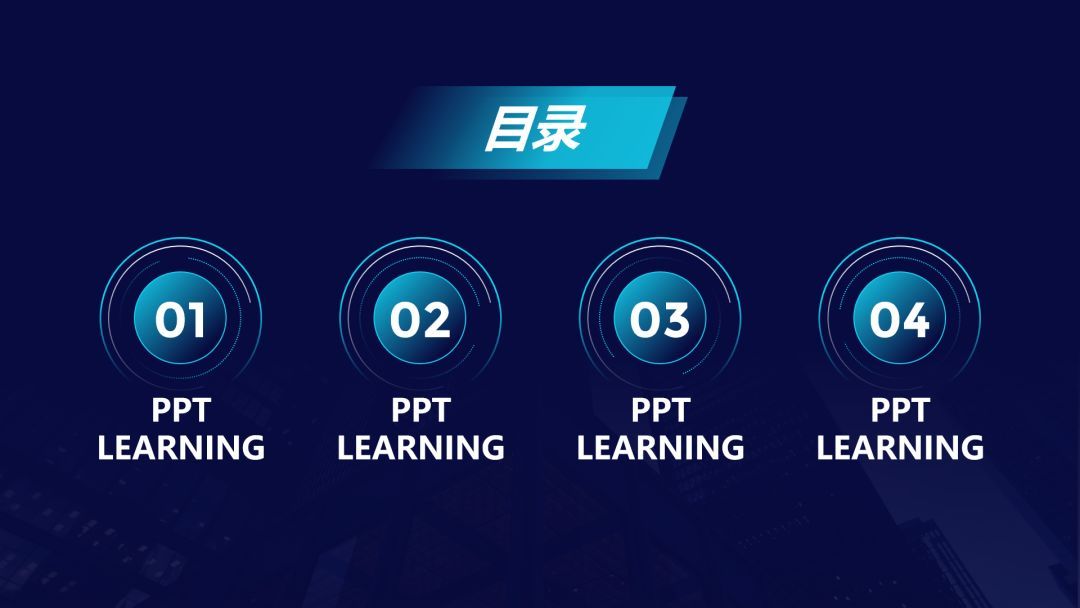

发完这几张图给她以后,她沉默了一分钟…
一分钟后,她竟丧心病狂地表示要对我以身相许…
那一刻,我突然觉得这个连PPT都做不好的女人,配不上我这么优秀的男人…
正当我苦恼该怎么拒绝她的时候,闹钟响了。
……
于是爬起床我就码下了今天这篇稿子——科技风PPT该怎么做?

决定一个PPT的风格的要素,一般有两个——第一个是配色,第二个则是相关素材的使用。
比如,如果要做中国风的PPT,我们一般都会先找来各种具有中国风特色的素材:

而如果要做医疗风格的PPT,那么我们一般都会默认使用蓝色的配色:

所以,如果你要做科技风PPT的话,你也应该从“配色+素材”这两方面入手:
1)使用低明度背景+高纯度配色
2)多用科技感素材
▎低明度背景+高纯度配色
仔细观察那些具有科技感的网页,你会发现这些网页无一例外地都喜欢用深色,也就是低明度的背景:

而在配色方面,一般会使用原谅绿…啊呸,一般会使用荧光绿或者荧光蓝等等高纯度的颜色:

所谓的纯度,就是指颜色的鲜艳程度,一种颜色越不鲜艳就越接近灰色;
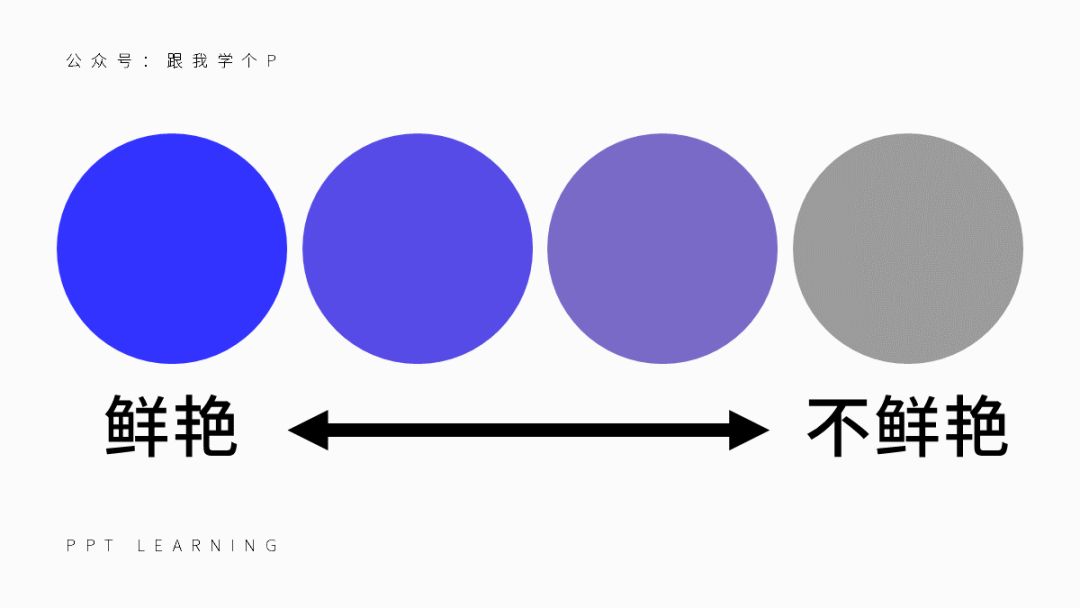
如果你们领导敲人不是很痛,或是你自己就是领导的话,你也可以用死亡芭比粉等等配色:

▲图自公众号:PK阿锴
不过现在问题来了,怎么调整颜色的纯度?
以调整形状颜色的纯度为例,点击【开始】-【形状填充】-【其他填充颜色】-【自定义】-将颜色模式改为【HSL】,此时你就能看到以及修改形状颜色的HSL值了:
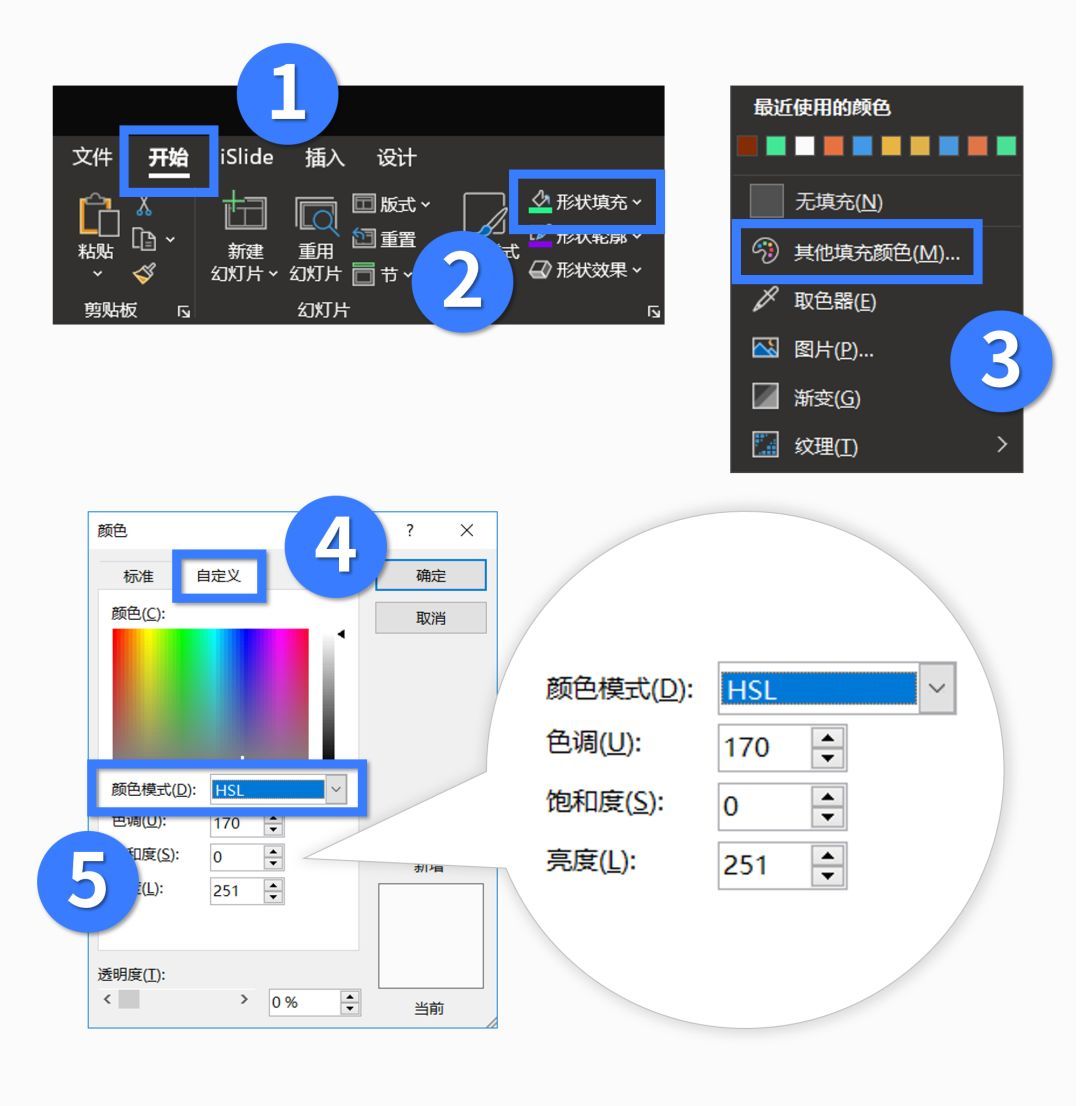
HSL值是啥?
所谓的HSL值,分别表示颜色的色相(H)、纯度(S)、明度(L)。
纯度也可以叫饱和度,也就是说,你只需在上图所示位置调高饱和度的数值,即可提高颜色的纯度。
▎多用科技风素材
跟中国风素材一样,科技风素材也有很多种。
比如中国风素材有水墨、油纸伞、窗棂,而科技风素材则有投影、边框、光效等素材:
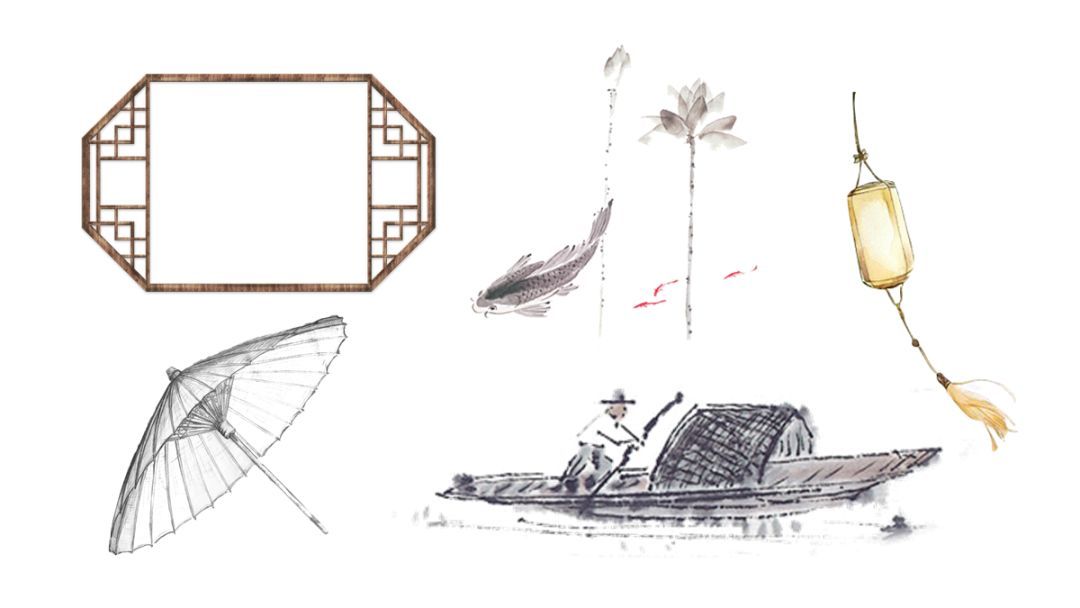
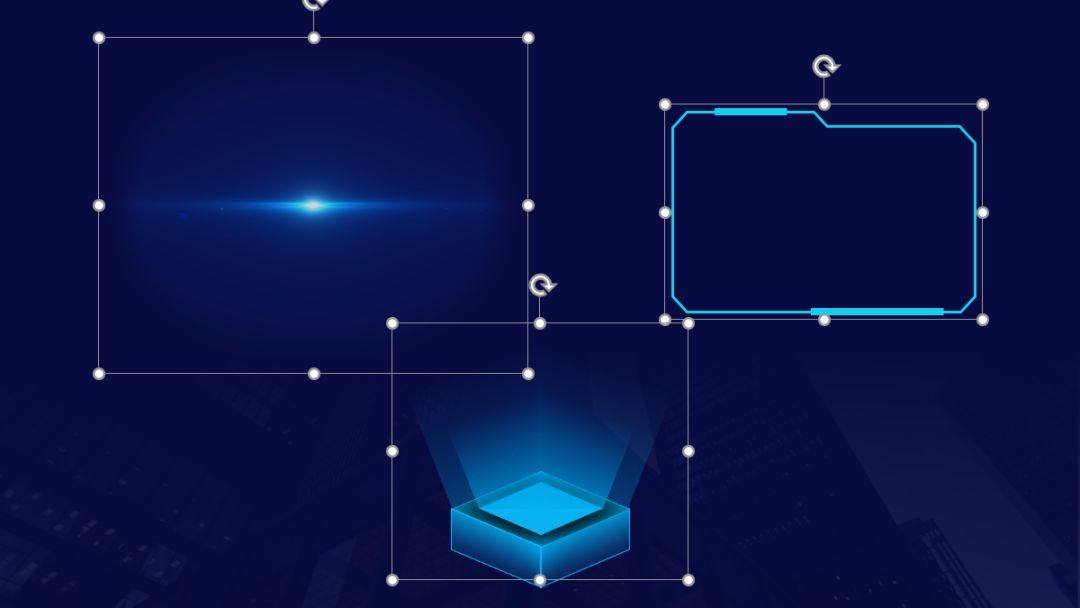
1)全息投影素材
所谓的“全息投影素材”,指的其实就是下面这些玩意儿:

这些玩意儿有什么用?我举个例子。
▎比如,下面这页看着就像咸鱼一样死气沉沉的PPT,只是简单加了个全息投影素材以后,立刻就变得像精神病人一样精神了!

▼

▎再比如,下面这页PPT的人物看着就给人一种死不瞑目的感觉,而加了个全息投影素材以后,人物马上就把眼睛闭上了:

▼

从上面这两个案例你可以看出,这种全息投影素材不仅能营造科技感,还可以用来衬托PPT里的某些内容,并且最后的效果都特别赞!
那么现在问题来了,去哪找这类素材?
实不相瞒…目前这类素材网上还真挺少的,所以上面用到的那些素材,都是闲得蛋疼的我用PPT做的:
▼

▲全部可编辑
在公众号里回复【为何你这么帅】,即可免费下载以上素材~
2)边框素材
在做这种科技风PPT时,如果你只会像在普通PPT里那样简单地罗列内容,那么这种版面注定是没前途的:
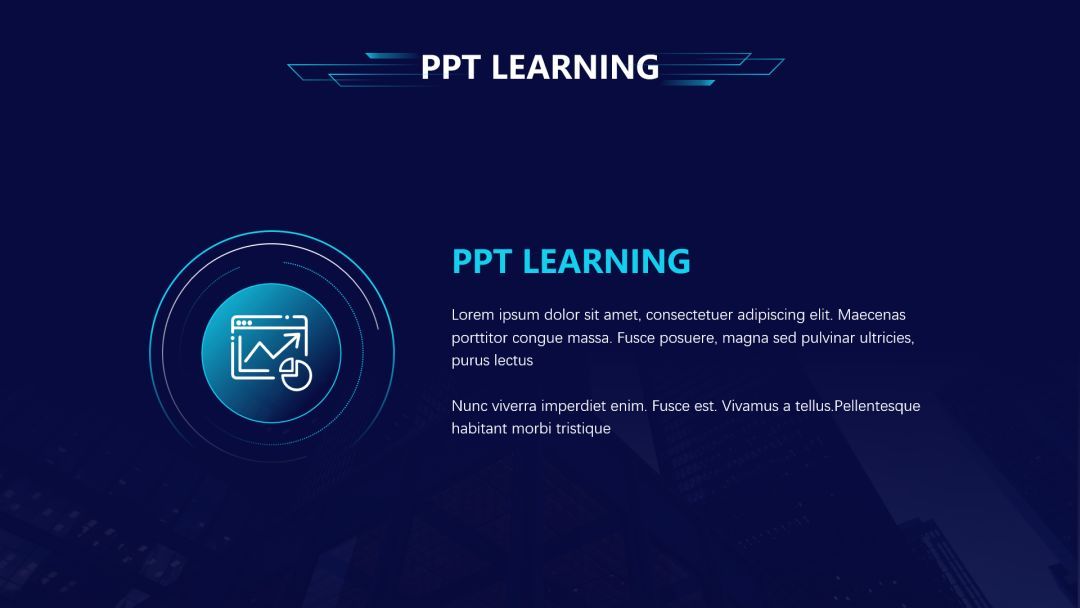

而如果你懂得给文字等等元素加上一个科技感边框,那么你要是在我们村的话,你将成为那个可以继承朱一旦遗产的人才:
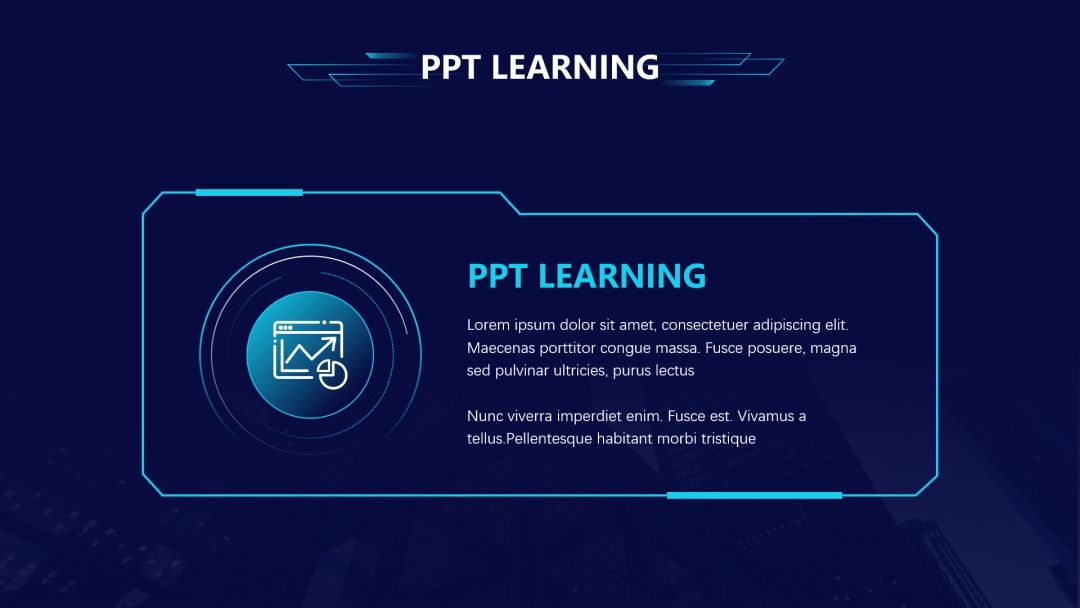

这种边框是怎么做的?
很简单,就以制作下面这个框框为例。
先插入一个矩形,再插入一个矩形,旋转一下,再盖在矩形上面:
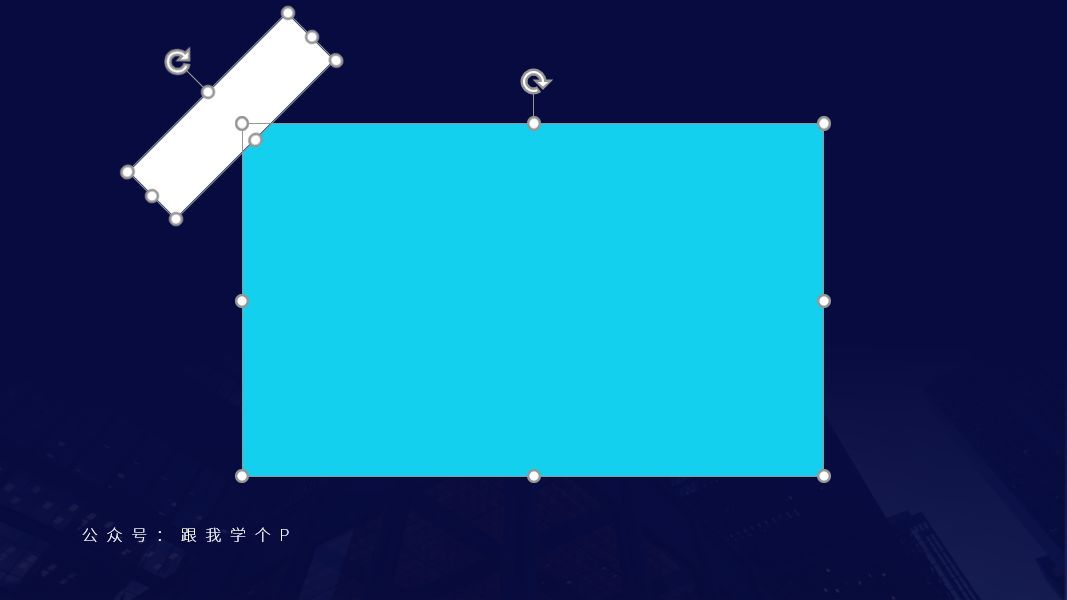
接着,先选中大矩形,再选中小矩形(选中的顺序不可变),点击【格式】-【合并形状】-【剪除】:
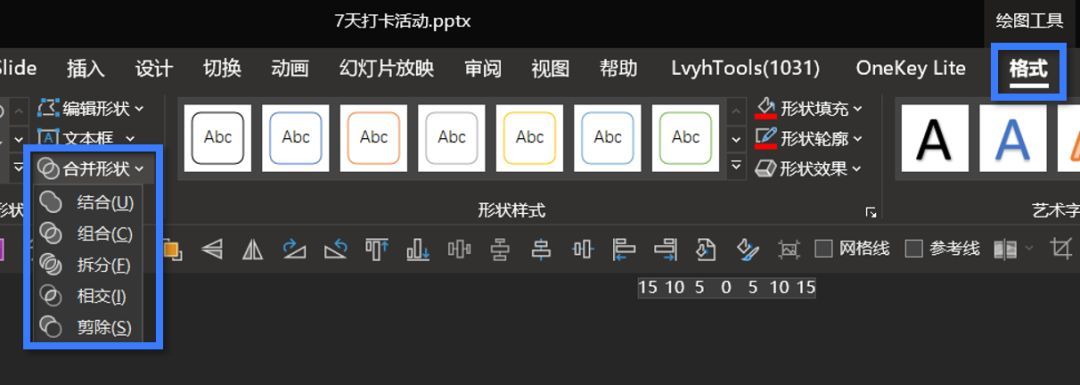
然后你就能得到一个缺了一个角的矩形了:
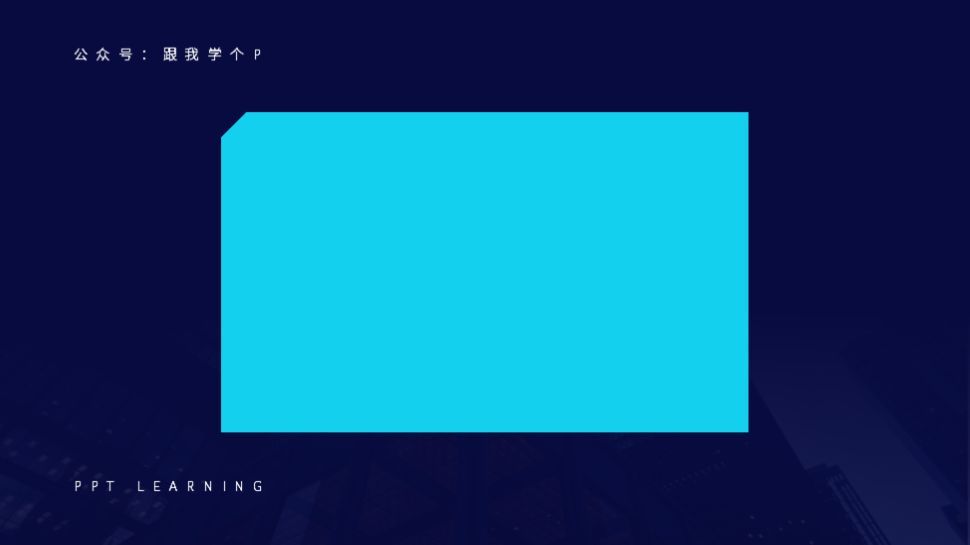
运用同样的方法,插入多几个形状,剪除掉这个矩形的其他部分:

▼

最后,为矩形设置【无填充】以及线条,再在边框上面加几根粗一点的线条,你就能得到一个相当有前途的框框了:

当然…如果你嫌做起来麻烦的话,你也可以去“觅元素网”直接搜索“科技边框”,然后你就能看到一大坨的这类素材了:
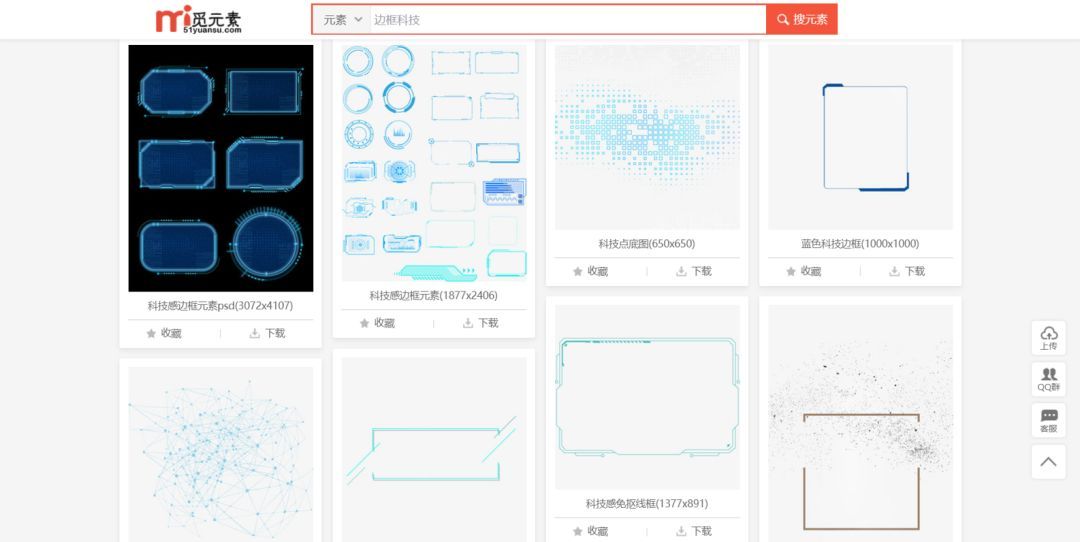
3)光效素材
为各类元素添加光效,也是营造科技感的秘诀之一。
比如,你可以在标题下方放置光效素材:

也可以在边框上面放置:
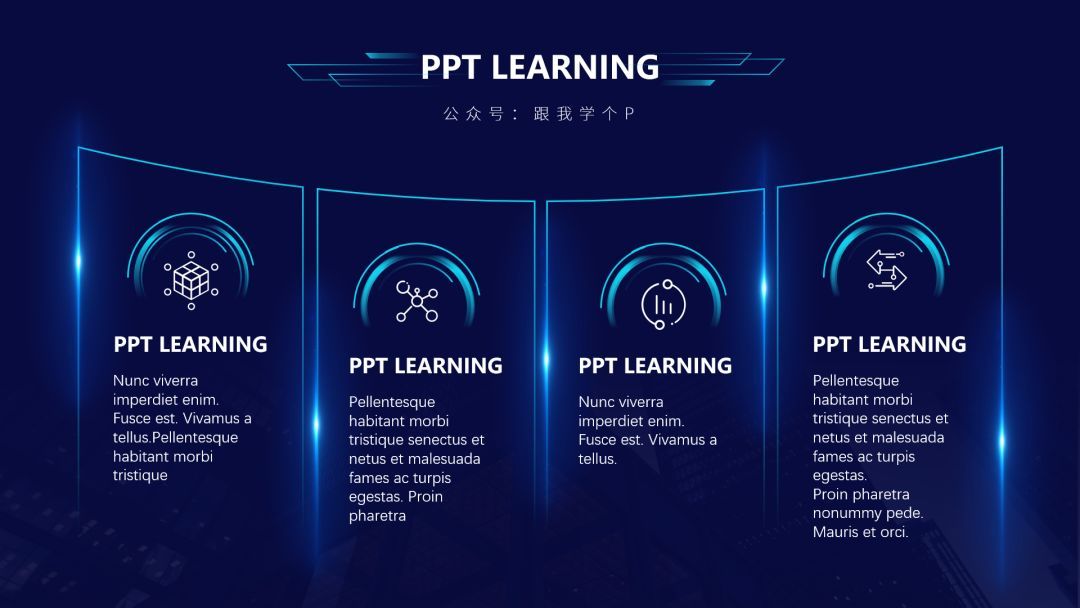
只要你想,你可以在任何地方加光效,只要不影响到内容的识别度就行:


现在再说一说重点:这些光效素材是怎么做的?
答案是:用不着自己做…直接去“觅元素网”搜“光效”,就能找到一堆现成的素材:

4)渐变形状素材
如果你觉得上面那些什么全息投影素材、边框素材都太麻烦了做不来,那也不慌。
用PPT里的自带形状就能做出下面这些贼有科技感的各种装饰:

把这些装饰用到PPT里,用来承载内容或是当做背景装饰,Gini太美都没这么美好吗!



现在问题又来了,如何做出这些形状?
肥肠简单,你只需为形状设置【渐变填充】即可。
插入形状以后,右击这个形状,点击【设置形状格式】-【填充】-【渐变填充】-瞎鸡儿设置一下光圈的【颜色】跟【透明度】即可:

5)渐变线条素材
渐变线条跟渐变形状一样,也可以用来充当装饰。
我在文章一开头放的那三页PPT,就是用渐变线条装哔的最好证明:
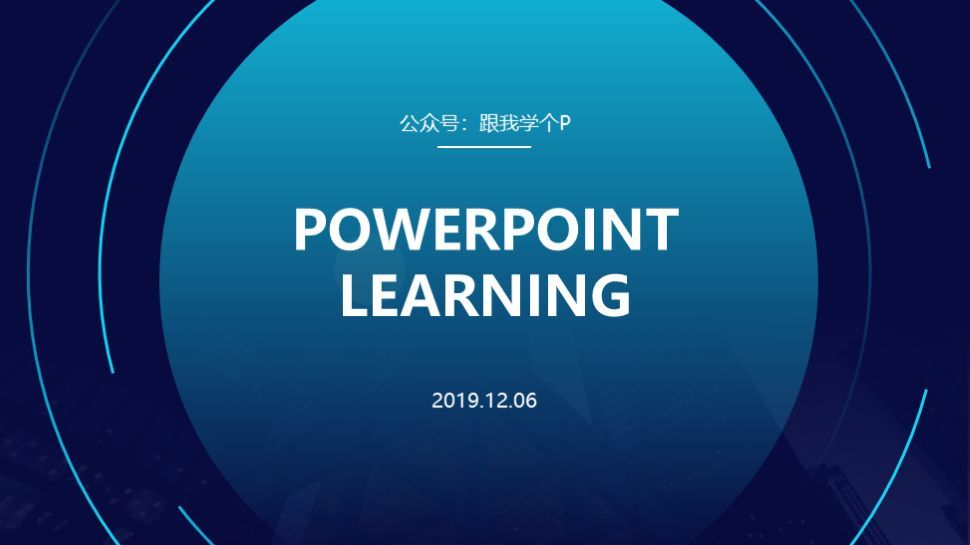


除了可以用来做装饰以外,它还可以用来制作简易的边框(插入线条时,按住【shift】键即可插入直线):
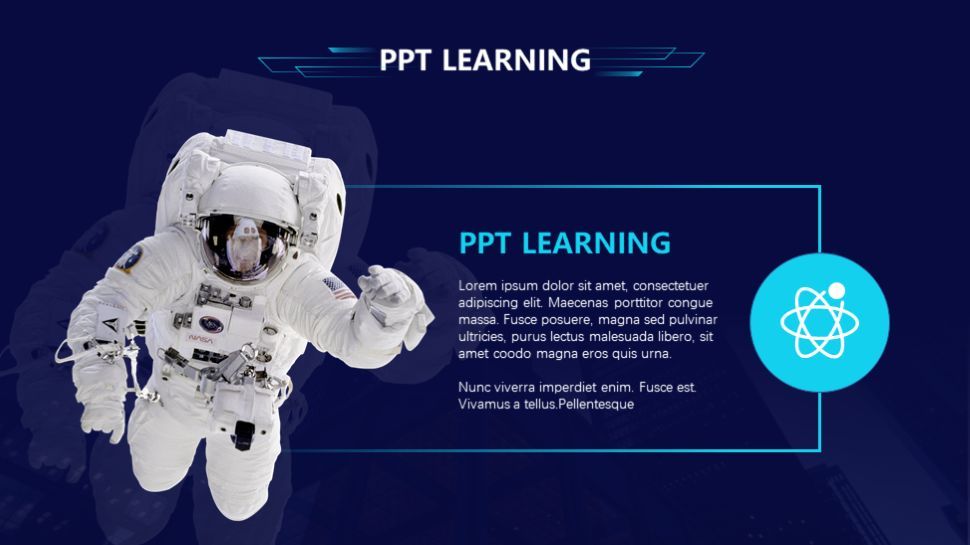
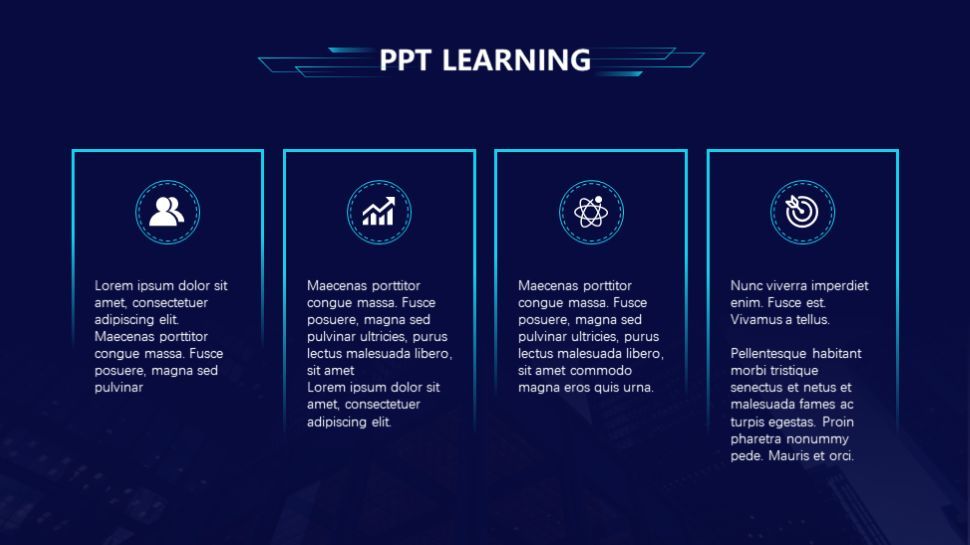
比起那些复杂的边框,这种简易的边框看起来科技感照样爆棚有木有!
这种渐变线条是怎么设置的?
渐变线条的设置方法跟渐变形状的一样,只不过是菜单的位置变了而已。
插入线条或是线框形状以后,先右击线条,再点击【设置形状格式】-【线条】-【渐变线】,再设置一下光圈的【颜色】跟【透明度】即可:

其实除了以上素材以外,像什么机器人、卫星、星球等等,都是科技风PPT里面常见的素材:

不过,由于这些素材不是很百搭…所以这里我就只给大家推荐上面提到的全息投影、边框、光效、渐变形状、线条等五种素材。
好了,最后咱们来总结一下以上内容。
制作科技风PPT,需要注意以下两点:
1)使用低明度背景+高纯度配色
2)多使用具有科技感的素材
这期就哔哔到这里,咱们下期再贱~
▎点击阅读原文,加入【木友圈】PPT社群,可下载本文用到的案例源文件: